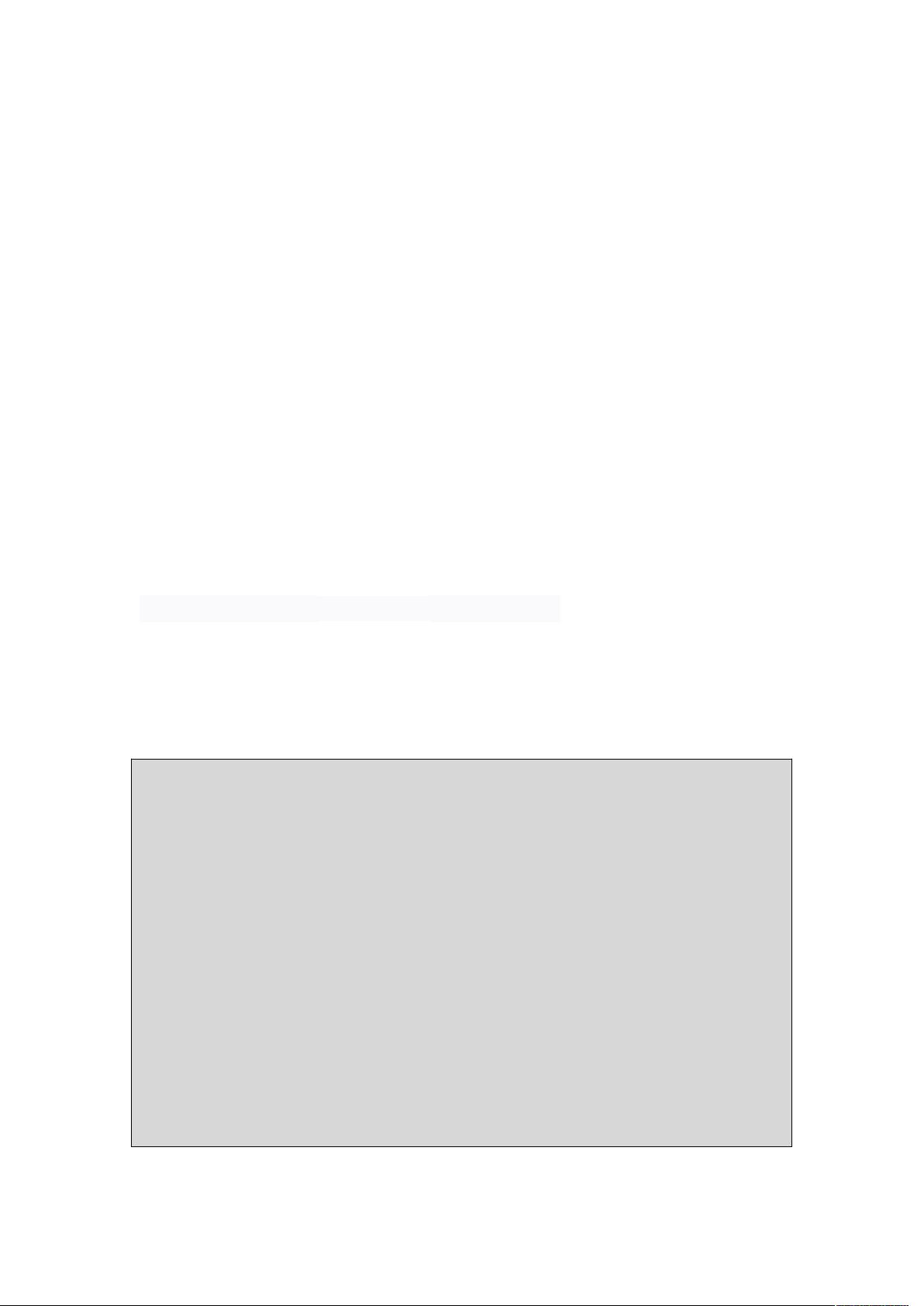WebLogic 12c:命令行安装与启动脚本指南
需积分: 31 24 浏览量
更新于2024-09-01
收藏 63KB DOC 举报
"本文档详述了WebLogic Server 12c的命令行安装过程,包括JDK的安装、环境变量配置,以及WebLogic Server的下载、安装和用户权限设置。"
在安装WebLogic Server 12c之前,首要任务是确保在Linux系统上正确安装了Java Development Kit (JDK)。值得注意的是,WebLogic不支持系统默认的OpenJDK,因此需要下载Oracle官方的JDK。首先,可以通过`java -version`命令检查系统当前是否已安装JDK及其版本。如果没有安装,可以在/usr/java目录下创建一个新的文件夹,并将JDK的安装包移动至此处。然后,使用`tar -xzvf`命令解压缩安装包。
接下来,配置JDK的环境变量以使系统能够识别和使用新安装的JDK。通过运行`vim /etc/profile`命令打开系统配置文件,进入编辑模式(使用'i'键),并在文件末尾添加以下行:
```bash
export JAVA_HOME=/usr/java/jdk1.8.0_131
export JRE_HOME=${JAVA_HOME}/jre
export CLASSPATH=.:${JAVA_HOME}/lib:${JRE_HOME}/lib:$CLASSPATH
export JAVA_PATH=${JAVA_HOME}/bin:${JRE_HOME}/bin
export PATH=$PATH:${JAVA_PATH}
```
配置完成后,使用`:wq!`命令保存并退出编辑器,然后执行`source /etc/profile`命令使配置立即生效。
在成功安装JDK之后,可以从Oracle官方网站下载WebLogic Server 12.2.1.3.0的快速安装包(例如:fmw_12.2.1.3.0_wls_quick.jar)。将这个文件移动到/home/weblogic目录下,并更改该目录的所有权,以便WebLogic用户可以访问,命令为`chown -R weblogic:weblogic /home/weblogic`。
为了安全性和管理目的,需要创建一个名为weblogic的用户和同名的用户组。使用`groupadd weblogic`创建用户组,然后通过`useradd -g weblogic weblogic`添加新用户,并使用`passwd weblogic`设置用户密码。
安装WebLogic Server时,以新创建的weblogic用户身份登录,运行以下命令:
```bash
java -jar fmw_12.2.1.3.0_wls_quick.jar
```
这将启动WebLogic Server的图形化安装向导,按照向导提示完成安装。安装过程中,可以选择纯命令行模式或脚本安装,以适应自动化部署的需求。脚本安装通常涉及编写和运行响应文件,这样可以无须交互地执行安装步骤。
一旦WebLogic Server安装完成,可以使用WebLogic Server提供的启动脚本来管理和控制服务器实例。例如,`startWebLogic.sh`用于启动服务器,`stopWebLogic.sh`用于停止服务器。这些脚本位于安装目录的`bin`子目录下。
WebLogic 12c的安装涉及多个步骤,包括JDK的安装、环境变量配置、WebLogic用户的创建以及WebLogic Server的下载和安装。理解并遵循这些步骤,可以确保顺利地在Linux环境中部署和管理WebLogic Server。
980 浏览量
737 浏览量
2023-04-19 上传
104 浏览量
137 浏览量
2021-09-25 上传
481 浏览量
Anonjiang
- 粉丝: 1
- 资源: 3
最新资源
- attention
- worker-manager:您是否希望执行长时间运行的任务而又不会阻塞您的主要流程?
- ipmail-开源
- URP Shadow Receicer Shader
- systemjs-mocha-spike:SystemJS Mocha Spike
- 兄弟姐妹重布线:波哥大大学(Proyecto de la lagogo)毕业于JoséManuelGalán和Virginia Ahedo。 铝制耐火材料生产商协会,墨西哥铝业联合公司
- pity-calc:找出Genshin Impact可惜的计算器
- watershed.zip
- Memo-code-snippets-and-notes:杂项代码段和注释
- springboot075基于SpringBoot的电影评论网站系统(开题报告+论文)
- TogglWeekByTag:用于按标签进行 Toggl 每周报告的 Chrome 扩展
- C#快速学习笔记.rar
- proyecto_m17
- poc-bradesco:我旁边的Pruebas de aplicacion
- 保险行业培训资料:少儿险主打产品介绍
- 项目案例-班级管理系统